电脑没有光驱,怎么安装驱动?
本文介绍电脑在没有光盘驱动器(光驱)的情况下,非免驱版无线网卡的安装使用方法。免驱无线网卡驱动已集成在网卡内部,可直接安装,无需借助光驱。如何判断网卡是免驱版还是非免驱版?
1.下载驱动程序
首先确认无线网卡的型号和版本信息,选择以下两种方式中任意一种下载驱动程序:
(1) 若这台电脑连接网线可以上网,先接上网线,打开迅捷官网下载中心,在搜索栏中输入网卡型号,下载对应硬件版本的驱动程序。
(2) 若这台电脑无法上网,先到可以上网的电脑打开迅捷官网下载中心,在搜索栏中输入网卡型号,下载对应硬件版本的驱动程序,然后使用U盘等拷贝到这台电脑。
2.安装驱动程序和客户端应用程序
将网卡插入电脑USB接口,解压已下载的驱动程序,双击运行Setup.exe程序,如下图:
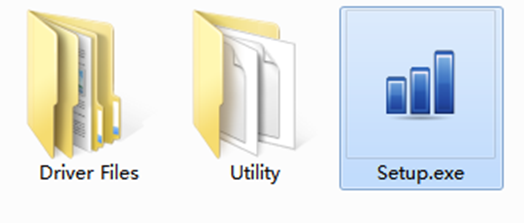
点击 下一步 继续安装,如下图:

选择 安装客户端应用程序和驱动程序 ,点击 下一步,如下图:
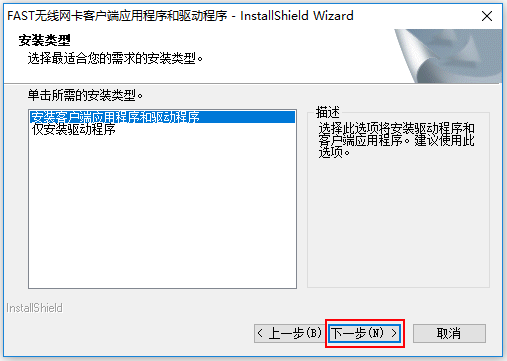
安装路径保持默认,点击 下一步,如下图:

点击 安装,如下图:
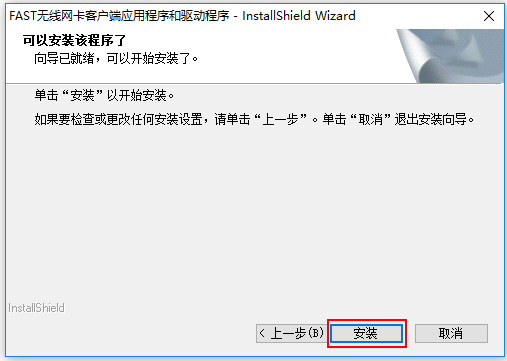
显示 安装状态,如下图:
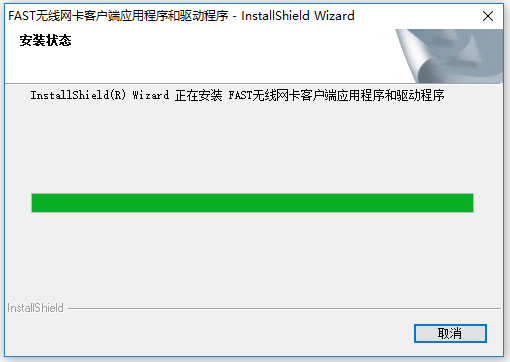
注意:如果Windows系统出现安全提示,请选择“仍然继续”或“仍然安装此驱动软件”。
安装过程需要几分钟,提示完成安装,点击 完成,如下图:
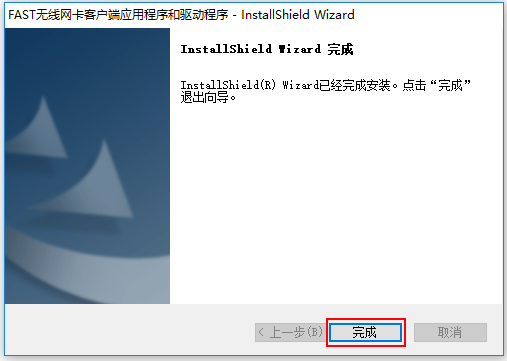
至此,无线网卡驱动和客户端应用程序安装完成。
3.连接无线信号
安装完成后,自动弹出客户端界面,在 网络 列表中找到要连接的信号(如fast),点击 连接(如搜索不到信号,请点击 刷新 按钮),如下图:
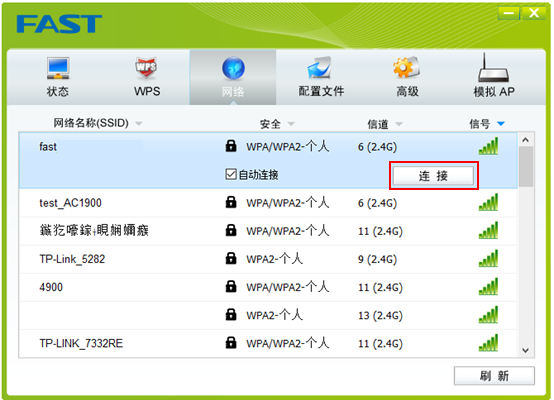
在弹出的界面中输入无线密码,点击 确认,如下图:
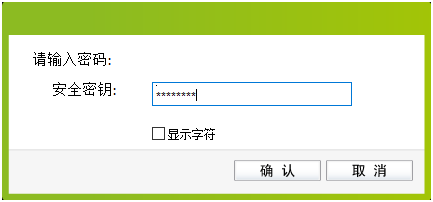
提示成功连接,点击 关闭,如下图:

成功连接之后,点击 状态 ,可以看到无线信号基本信息以及获取的IP地址,如下图:

至此无线网卡成功连接无线网络。
注意:如果关闭了客户端软件,需要使用时,可直接双击电脑桌面图标打开客户端软件。